Как выделить больше оперативной памяти для Rust
Rust — это многопользовательская игра на выживание, которая позволяет игрокам строить базы, создавать предметы и сражаться с другими игроками на карте, заполненной всеми видами ресурсов. Можно с уверенностью предположить, что эта игра будет требовательной к компьютеру.
Загружаются тысячи ресурсов, включая всех игроков и NPC на сервере. Rust может потреблять больше оперативной памяти, чем игры вроде GTA 5 или Witcher 3, где мир настолько массивен и детализирован.
Вот несколько способов, которыми вы можете воспользоваться, чтобы знать, как выделить Rust больше игровой оперативной памяти перед запуском игры и избежать сбоев. Большинство из этих методов применимо и к другим играм.
Объяснение использования RAM в Rust
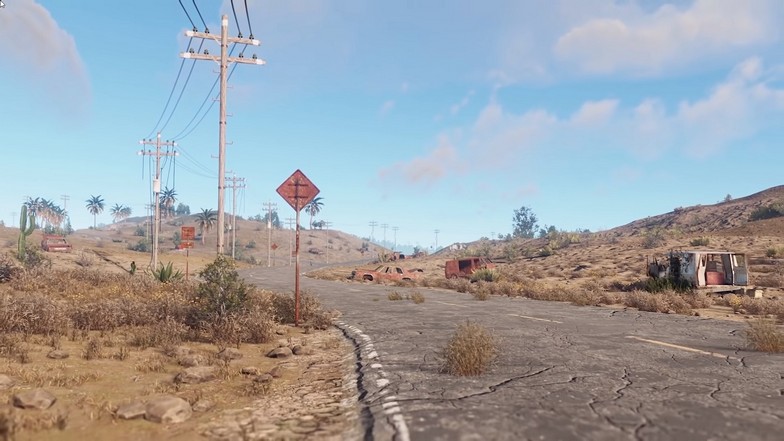
Для Rust использование памяти или оперативной памяти может быть интенсивным. Это связано с тем, что ОЗУ будет загружать и хранить все временные данные, которые будут обрабатываться ЦП или процессором.
Данные, которые загружаются в Rust, раскрываются, потому что ландшафт и другие объекты окружающей среды также считаются отдельными активами.
Например, деревья и камни можно добывать для получения материалов. Для его загрузки потребуется больше ОЗУ или памяти, потому что они не являются чисто декоративными в Rust. То же самое касается каждого взаимодействующего объекта в огромном мире Rust.
Если вы заметили, большинство процедурно сгенерированных игр на выживание, огромных по содержанию и размеру, будут иметь высокие требования к объему оперативной памяти. Вы можете увидеть системные требования Rust ниже.
Минимальные системные требования Rust
- Требуется 64-битный процессор и операционная система.
- ОС: Windows 8.1 64-битная
- Процессор: Intel Core i7-3770 / AMD FX-9590 или лучше
- Оперативная память: 10 ГБ RAM
- Видеокарта: GTX 670 2GB / AMD R9 280 лучше
- DirectX: версия 11
- Сеть: широкополосное подключение к Интернету
- Место на диске: 20 ГБ свободного места
- Дополнительные примечания: настоятельно рекомендуется использовать твердотельные накопители или ожидать более продолжительное время загрузки, чем в среднем.
Системные требования, рекомендуемые Rust
- Требуется 64-битный процессор и операционная система.
- ОС: Windows 10 64-битная
- Процессор: Intel Core i7-4790K / AMD Ryzen 5 1600
- Оперативная память: 16 ГБ
- Видеокарта: GTX 980 / AMD R9 Fury
- DirectX: версия 12
- Сеть: широкополосное подключение к Интернету
- Место на диске: 20 ГБ свободного места
- Дополнительные примечания: настоятельно рекомендуется использовать SSD.
Рекомендуемые системные требования для оперативной памяти уже составляют 16 ГБ. Детали текстуры не имеют большого значения, когда речь идет об использовании оперативной памяти.
Этот аспект обрабатывается графическим процессором или вашей VRAM (виртуальной памятью). Если у вас установлены все графические настройки на высоком уровне, это не повлияет на использование вашей оперативной памяти.
Однако такие настройки, как расстояние просмотра, увеличивают объем оперативной памяти или использование памяти. Увеличение расстояния обзора позволяет видеть дальше, чем обычно.
Это также означает, что вы загрузите больше ресурсов, чем тот, у кого настройка расстояния просмотра ниже.
Помните об этом при изменении настроек, потому что большее расстояние обзора даст вам преимущество в поиске врагов и ресурсов. В настройках Rust это называется «расстояние прорисовки» вместо расстояния просмотра.
Модификации Ржавчины

Еще один аспект использования оперативной памяти или памяти — это добавление модов Rust. Если вы не запускаете моды на Rust, вы можете пропустить этот раздел и перейти к методам, описанным ниже, по выделению большего объема оперативной памяти для Rust.
Существует множество плагинов и модов, которые улучшают или обслуживают ваш игровой процесс. Все моды делают вещи более увлекательными после того, как вы испытаете и исчерпаете весь доступный в игре контент.
Модификации Rust, которые изменяют или добавляют ресурсы в игру, увеличивают использование оперативной памяти Rust. Использование зависит от количества ресурсов, добавляемых модами, и от того, насколько они оптимизированы.
Такие моды, как базовые редакторы, потенциально могут увеличить объем оперативной памяти Rust на тысячу мегабайт. Если у вас мало ОЗУ или места в памяти, обязательно отключите такие моды или оптимизируйте свой компьютер, выполнив следующие действия.
Выделите больше оперативной памяти для Rust с помощью диспетчера задач
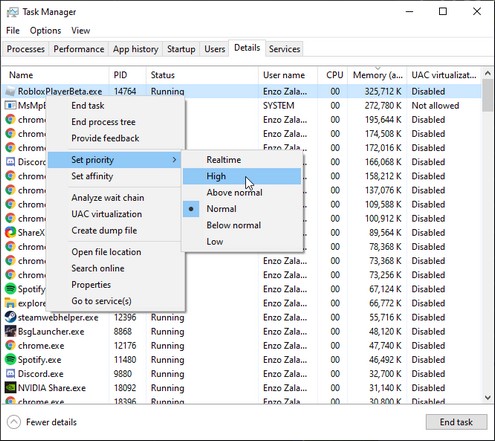
Чтобы открыть диспетчер задач, удерживайте Ctrl + Alt и нажмите Del на клавиатуре. Он откроет некоторые параметры Windows и выберет диспетчер задач.
Это откроет приложение диспетчера задач. Вы также можете выполнить поиск в строке поиска Windows и открыть оттуда.
После открытия диспетчера задач перейдите на вкладку «Подробности». В этом разделе вы можете найти все службы, запущенные на вашем компьютере, и объем памяти, который они используют в реальном времени.
Откройте Rust и убедитесь, что он запущен. Как только Rust будет открыт, вы увидите, что сервис отображается в диспетчере задач. Вы также сможете увидеть, сколько оперативной памяти занимает ваша игра Rust на вашем компьютере.
Щелкните правой кнопкой мыши службу Rust в диспетчере задач и наведите указатель мыши на «Установить приоритет». Выберите «Выше нормального» или «Высокий», чтобы увеличить объем оперативной памяти в Rust.
Важно отметить, что потребление памяти колеблется, так как оно зависит от того, что загружается в игру.
Если вы находитесь в главном меню, потребление памяти будет меньше. Если вы находитесь на своей базе и много чего работает, потребление памяти возрастет.
Использование сторонних программ
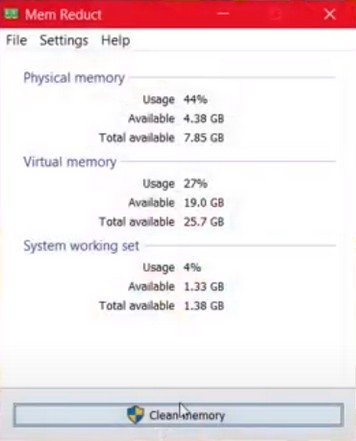
Есть несколько программ, которые предназначены для очистки, оптимизации и расширения возможностей вашего компьютера. Что касается объема ОЗУ, вы получаете только то, что у вас есть.
Хотя есть такие программы, как Mem Reduct, которые могут очистить вашу память. Он очищает вашу память, отключая службы, которые не нужны, но в настоящее время работают на вашем компьютере.
Это освобождает больше места в ОЗУ, которое можно выделить для Rust, если вы увеличите приоритет в диспетчере задач, как упомянуто выше. Mem Reduct прост в использовании, вам нужно только установить его, запустить и нажать кнопку «Очистить память».
Закрытие других приложений
Если вы запускаете такую игру, как Rust, вам лучше убедиться, что у вас закрыто большинство ненужных приложений. Если ваш компьютер не имеет 32 ГБ оперативной памяти или объема памяти, будет сложно играть в Rust и одновременно запускать несколько приложений.
Если оставить веб-браузер открытым, это займет около 150–300 МБ, а каждая вкладка добавит еще 100–150 МБ. Чтобы оставить видео в фоновом режиме, потребуется около 400-800 МБ памяти, поэтому это очень важно.
Отключите или закройте антивирусное программное обеспечение, если оно у вас установлено. Вы можете просто включить его снова после игры в Rust, и ваш компьютер должен быть в полной безопасности, если вы не нажимаете и не загружаете ничего подозрительного.
Вы можете закрыть другие приложения через диспетчер задач или с правой нижней панели инструментов на панели Windows для других приложений.
Хороший совет — всегда отключайте автоматическое открытие этих приложений после загрузки компьютера. Для этого откройте диспетчер задач и перейдите на вкладку «Автозагрузка».
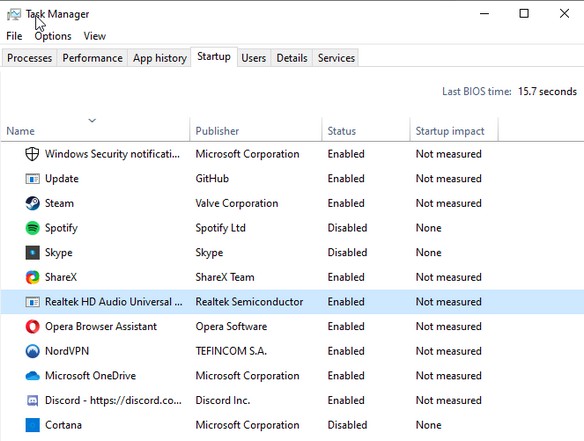
Вы сможете увидеть большинство приложений, установленных на вашем компьютере. В столбце статуса вы сможете увидеть, какие из них включены при запуске. Отключите приложения, которые вам не нужно запускать постоянно.
Вы можете просто открыть их вручную, если вам нужно их использовать. Это поможет вам освободить больше оперативной памяти, если вы забудете закрыть эти приложения перед игрой в Rust.
Выделение большего количества виртуальной памяти для Rust
Откройте панель управления, выполнив поиск в строке поиска Windows и щелкнув приложение. Щелкните «Системы и безопасность». Снова нажмите «Системы», и откроется другое окно.
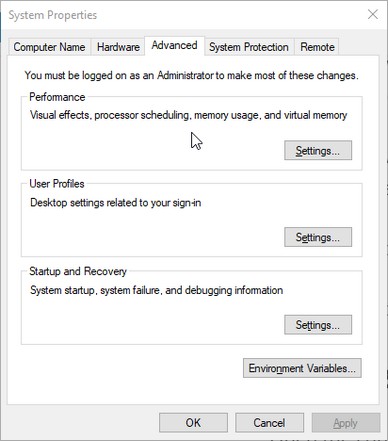
Справа после открытия «Системы» вы увидите «Расширенные настройки системы» под соответствующими настройками. Щелкните по нему, и откроется другое окно. Перейдите на вкладку «Дополнительно» и нажмите «Настройки ..» в разделе производительности.
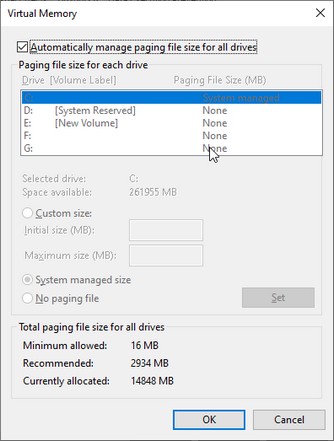
Снимите флажок «Автоматически управлять размером файла подкачки для всех дисков». Выберите диск, на котором установлен Rust, и используйте под ним нестандартный размер.
Есть два входа для нестандартного размера: начальный и максимальный размер. Для исходного размера просто скопируйте рекомендуемый размер, указанный в разделе «Общий размер файла подкачки для всех дисков».
Это отличается для компьютеров с разной оперативной памятью, поэтому не копируйте числа на картинке выше, а просто используйте то, что показано в вашем окне.
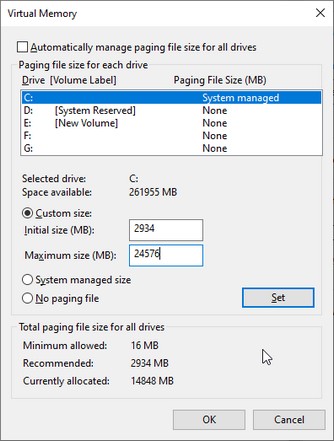
Для максимального размера вам необходимо вычислить точный размер. Он рассчитывается путем умножения текущего выделенного размера файла подкачки на 1,5. В приведенном выше примере показано, что в настоящее время выделено 14848 МБ.
Если вы умножите это на 1,5, вы получите 24576. Это число, которое вам нужно вычислить для себя, и ввести это число для максимального размера. Нажмите «ОК», и это должно максимально увеличить объем доступной на вашем компьютере памяти.
Вывод
Рекомендуемых 16 ГБ ОЗУ более чем достаточно для оптимальной работы Rust без каких-либо проблем. Могут быть некоторые случаи, когда ваша память вспыхивает из-за загрузки нескольких активов на ваш экран, но 16 ГБ ОЗУ все равно должно быть достаточно.
Если вы собираетесь транслировать или добавлять моды, вам может потребоваться больше оперативной памяти на всякий случай. Все вышеперечисленные методы предназначены для оптимизации вашего компьютера, но единственный способ добавить больше оперативной памяти — это добавить больше модулей оперативной памяти на ваш компьютер.



![[Топ 25] Лучшие настройки FPS в RUST](https://device4game.ru/wp-content/uploads/2023/03/rust-best_fps_settings-390x205.jpg)
![[Топ-15] Лучшие скины RUST, которые выглядят действительно круто](https://device4game.ru/wp-content/uploads/2024/02/chameleon-390x205.jpg)